ps选择画笔笔刷的时候,会自动跳转到涂抹工具,之前写过一篇文章,是解决常规画笔的跳转问题,如果是要指定使用喜欢的笔刷,还是跳转到涂抹工具,应该如何处理,下面分享两种解决方法,希望能够帮到你。

1、先把问题说明一下,比如打开画笔预设界面,点击特殊效果画笔中的175笔刷,

2、发现自动跳转到涂抹工具,鼠标悬浮在笔刷上,可以看到笔刷描述后面写着涂抹工具,
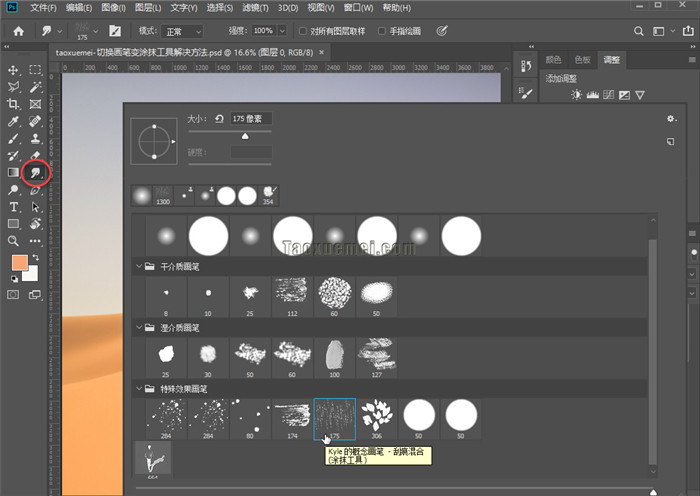
3、如果点击右上角的设置图标,下拉菜单里面,选中“显示其他预设信息”,此时可以看到笔刷的右上角显示出来涂抹工具图标,
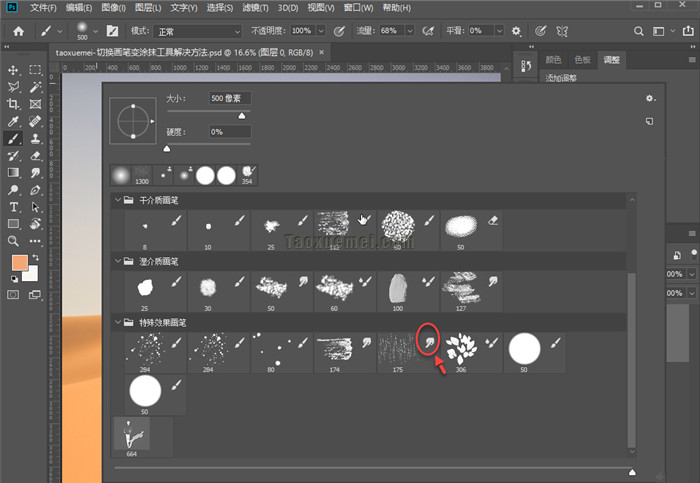
4、先说第一种解决方法,选中175笔刷,点击右上角【从此画笔创建新的预设】,
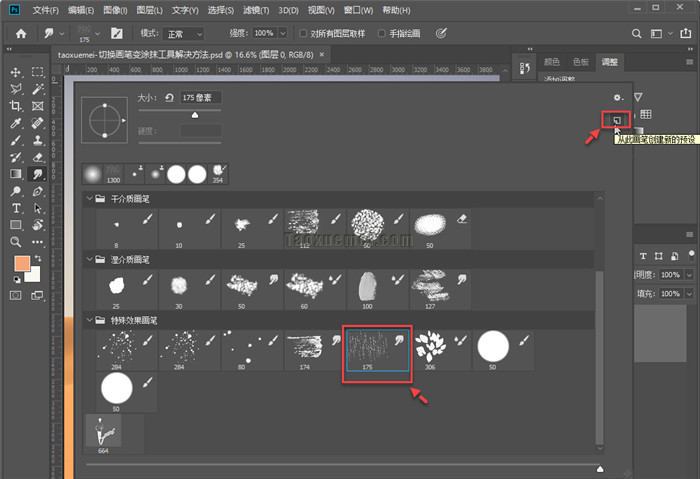
5、此时弹出的界面上,有名称和两个选项【捕捉预设中的画笔大小】和【包含工具设置】,第一个可以勾选也可以不选,第二个一定要取消勾选,
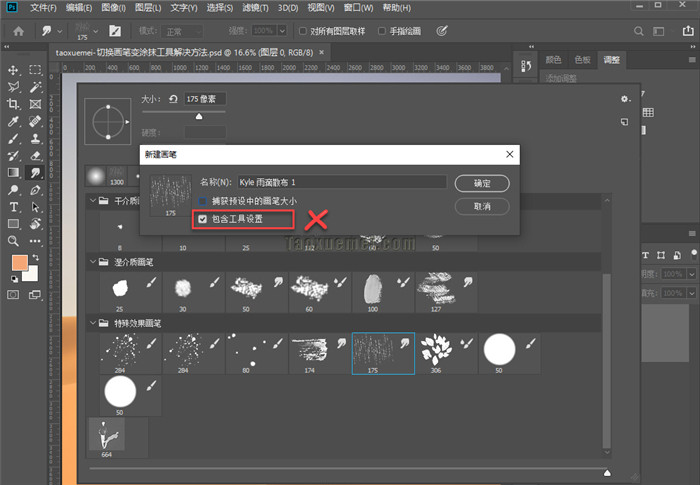
6、两个选项第一个可以勾选,第二个【包含工具设置】,如果勾选了,还是为涂抹工具笔刷,所以这里一定不要勾选。

7、新建笔刷确定之后,可以看到又出现了一个175笔刷,右上角没有涂抹工具图标,画笔工具下,选中此笔刷,
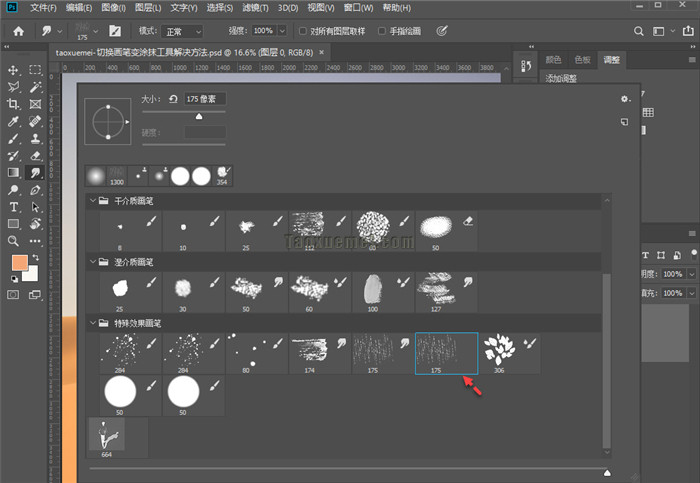
8、测试一下效果如何,选中175新建笔刷之后,并没有跳转到涂抹工具,画笔可以正常使用此笔刷,
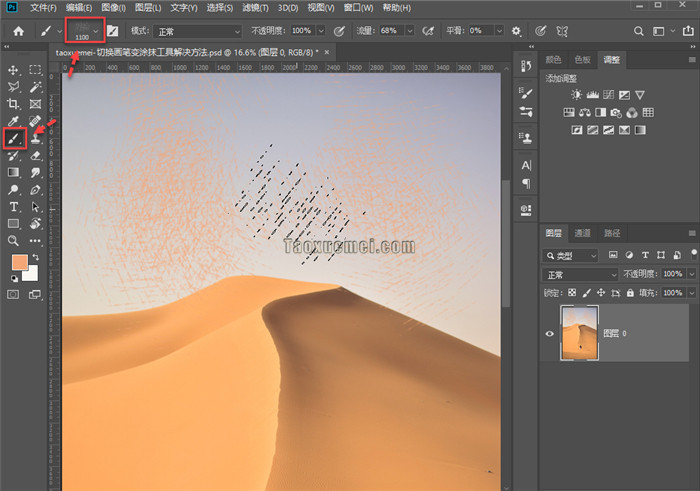
9、除了上述方法,其实还有一个更为简单的解决方法,点击画笔工具状态下,点击上端选项中的【画笔设置】图标,或者点击右侧栏上的相关图标,展开的设置界面上,选中笔刷即可使用,并不会出现跳转的问题,

如果您在使用中遇到问题,可以在下方留言,共同讨论解决。


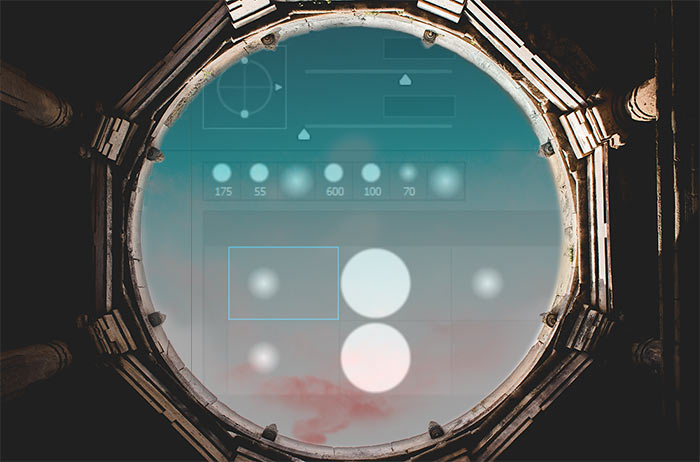



暂无评论